趁着618给我的NAS新添了一块8t的硬盘,现在是一个4t的希捷+一个8t的海康威视,说实话感觉现在618的力度不行了,好像也没咋便宜。经过这段时间的使用,对NAS相对熟悉一点了,也正好趁着这个机会,重置了一下NAS,让设置更合理。下面分享一些我的经验,也算不上是教程,主要是我自己遇到过的问题,边用边学,可能会长期更新:
在将硬盘插入NAS后,应打开「存储管理器」-「HDD/SSD」查看硬盘是否正确识别。
接下来是「存储池」和「存储空间」的设置。
「存储池」是指由一个或者多个硬盘创建的存储集合,可以选择不同的RAID 类型,注意选择合适的类型避免浪费硬盘空间,如果不知道选择什么类型,那就选择basic类型,以便日后更改。举例来说,如果有1块4t的硬盘,选择basic类型,那么就可以创建一个4t大小的存储池;如果有2块4t的硬盘,选择raid1类型,那么两块硬盘只会组成一个4t大小的存储池,但会拥有数据保护功能。
「存储空间」,在创建好存储池以后,可能还需要手动创建存储空间,可选择创建一个或多个存储空间。这里「存储空间」就可以理解为电脑的c盘、d盘、e盘…。我个人习惯直接拉满,一个存储池只创建一个存储空间,完了再在存储空间内部创建文件夹——保持了与电脑相同的使用习惯。
下面分享一下我的存储设置以及原由。我一共两个硬盘,一个4t+一个8t。我买NAS主要的目的有两个,一是重要的文件资料和手机照片视频的备份,二是下载电影电视剧。我的安排是,两个硬盘都选择basic类型,以达到最大化的存储空间利用,重要的资料和手机照片视频在两台电脑和NAS(4t盘)上都保存一份——使用群晖官方的「Drive」和「Photos」软件可轻松实现,而网上可以轻松下载的电影电视剧就保存在8t盘中,即使暴毙了也没有关系。
basic类型只能一个硬盘创建一个存储池,因此我的两个盘需要分别创建存储池,然后我又按照习惯分别设置了一个存储空间,这样两个存储空间就可以理解为电脑的c盘和d盘了。
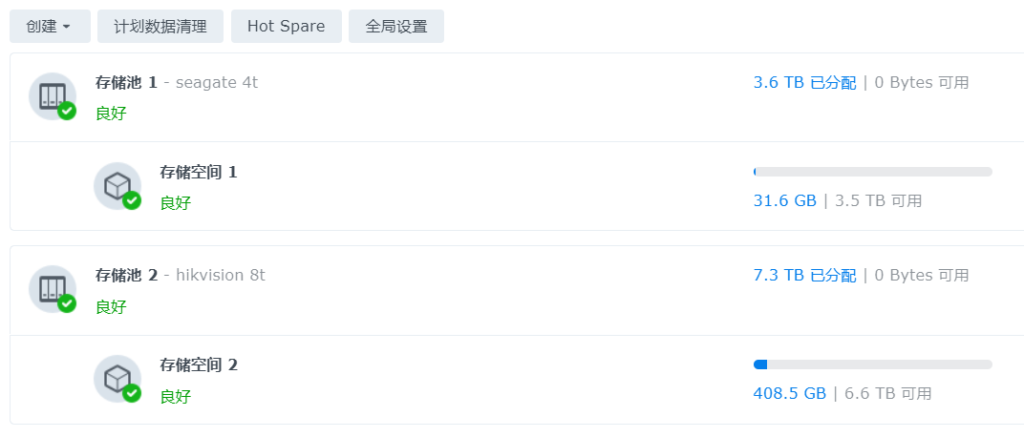
完成存储空间的设置后,打开「File Station」大概率只能看到群晖自动设置的存储空间1中的文件夹,而看不到存储空间2中的文件夹,无法在存储空间2中存储文件,这是因为还没有创建对应文件夹——好像说了一句废话……但这确实是新手可能遇到的问题。在存储空间中创建文件夹并不是在「File Station」中创建,而是在「控制面板」的「共享文件夹」中创建,我暂且把它称为「母文件夹」。
如果将来有可能把NAS分享给家人朋友使用,那么「母文件夹」的创建是非常重要的,一定要提前分好类并命名清楚,要足够细致和精确,因为将来分配用户的访问权限时,只能选择用户是否有资格访问「母文件夹」,要是没提前分好类会造成不必要的麻烦。
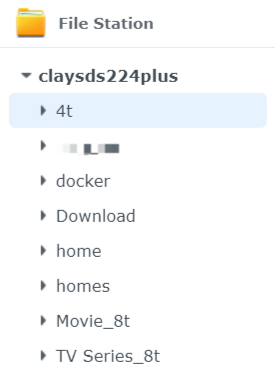
如果能提前分类好母文件夹,在配置权限时会非常方便,比如我只想让A看电影,那么只给他电影文件夹的访问权限即可。
权限的设置是最关键的,“你也不想你的小秘密被别人发现吧~[坏笑]”。合理设置权限,只给对应的人设置对应的权限。
群晖在许多地方都可以设置权限,但是我只推荐一种方法:只在群组中设置权限,这样做可以很大程度避免权限混乱和冲突。具体方法为,新建群组,给群组相应的权限,此后群组就像标签,把标签贴给不同的用户。例如我创建了一个「Movie group」群组,给了只读Movie文件夹的权限,有个朋友AAA想要看我的电影,那么我只需要将朋友AAA归类为「Movie group」群组即可。你可以创建许多不同功能的群组,如「Movie」、「Photo」、「Music」、「Family」、「Powerful」等。
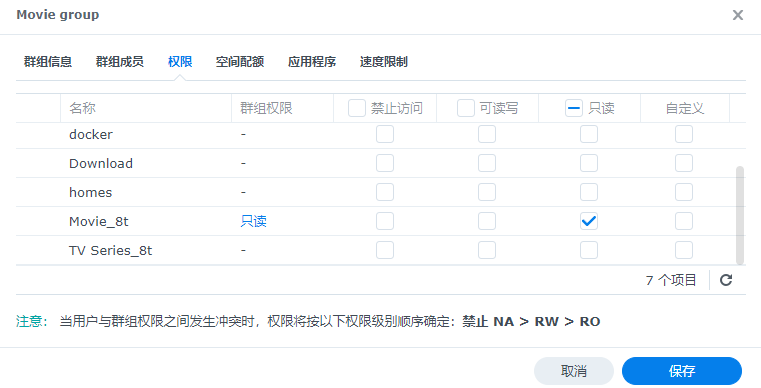
除了给予文件夹的访问权限,还要记得给予相应应用程序的权限,尤其注意要给予相应底层应用的权限。还是以要看电影的朋友AAA为例,不能只给他「Video Station」的权限,还要给他更底层的「DSM」、「FTP」、「File Station」的权限才可以,如果要在内网访问的话,还要给予「SMB」权限。
给权限的时候,没有设置的权限默认是不允许的,因此尽量只设置允许,不设置禁止(除非很确定他用不到这个功能),同样是避免权限冲突。
在此特别感谢bilibili的UP主天马Pegasus的教程,下面的应用层级分布图是他制作的,他的NAS教程非常优质详尽,感兴趣的可以参考他的教程。
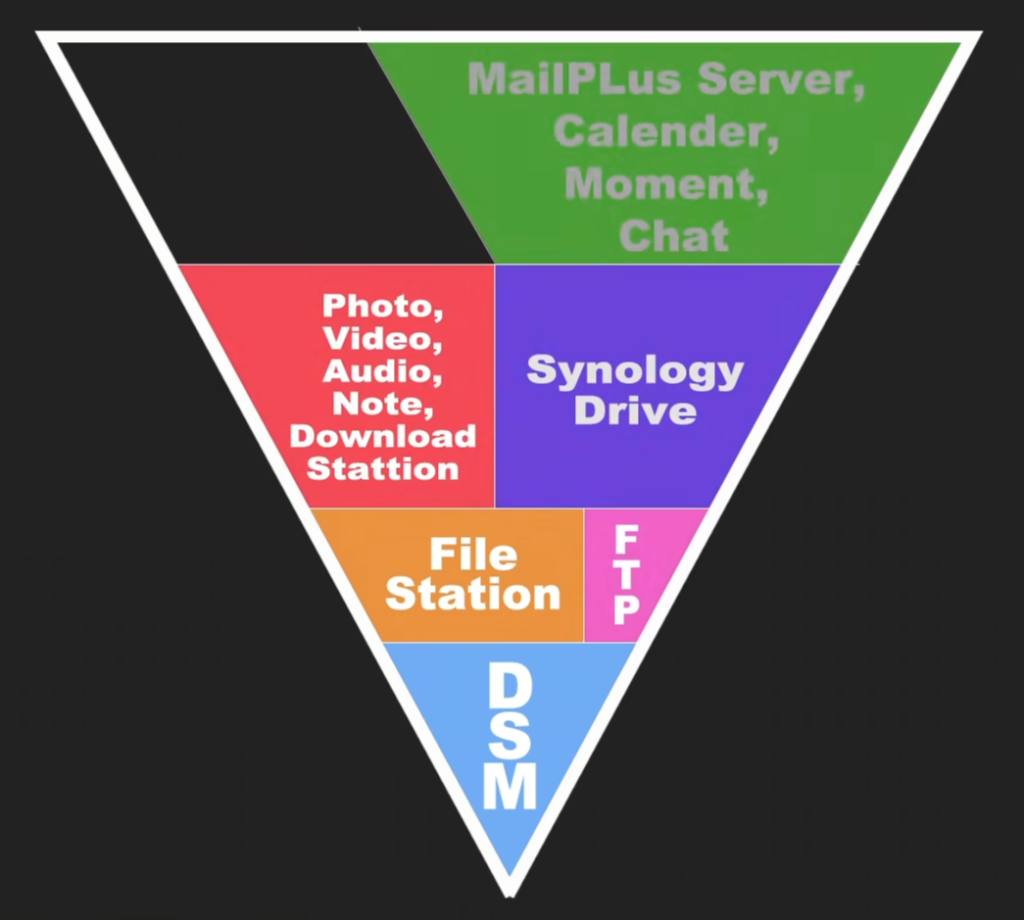
群晖官方套件中有自带的「Download Station」可以使用。它的优点是可以在外网中访问,在外面的时候提前下载,回到家就能美美的看电影了;它的缺点是比较简陋,对于PT适配度不够好。因此官方的「Download Station」更适合用来下载BT内容。
还可以下载第三方套件「qBittorrent」,在这里推荐第三方套件源「我不是矿神,源网址https://spk7.imnks.com/」。它的优点是功能全面,对于PT适配得很好;它的缺点是,如果没有自己的公网IP,就无法在外网访问,如果有自己的公网IP,则一定要注意安全问题,更改默认账号密码,避免他人黑入。因此「qBittorrent」套件非常适合PT玩家。
如果是使用「qBittorrent」套件的话,可能会无法正常下载,这是因为没有给软件访问相应文件夹的权限,右键相应文件夹点击属性给一下权限就好了。
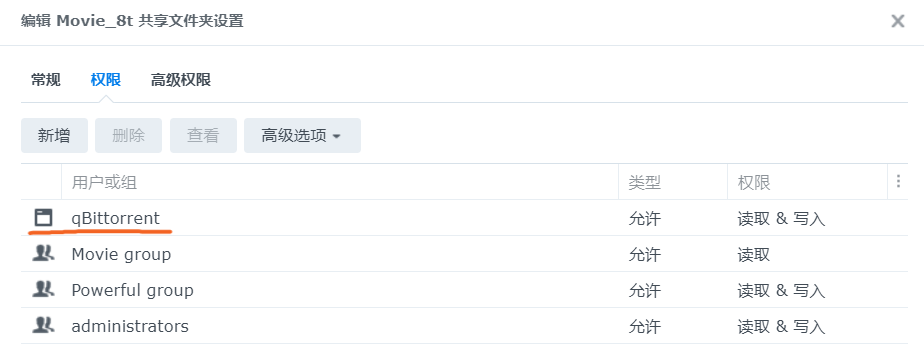
也有不少NAS用户选择「Transmission」,听说也非常好用,但是qBittorrent已经足够我用了,我也没有用过「Transmission」,这里不做评价。
看影片可以分为在外网看和在内网看两种。
在外网,可以通过Quickconnect连接NAS,如果有公网IP的话,则可以直连NAS,用官方套件「Video Station」就可以观看,这个我没怎么用过,不知道有没有更好的方法。
在内网,可以通过SMB连接NAS,使用手机、电脑、VR眼镜等进行观看,手机推荐使用「MX播放器」、电脑推荐「PotPlayer」、Quest3 VR眼镜推荐「SKYBOX」和「4xvr」两个播放器,其中SKYBOX的虚拟场景设置更温馨,而4xvr则支持蓝光iso原盘直接播放。使用VR设备看电影有个好处就是可以看3D电影,如阿凡达等,由于VR眼镜是左右眼单独显示的,亮度可以调得比较高,3D效果比大多数电影院还要强。
有些人比较讲究,还会使用TMDb等视频信息网站自动爬取封面海报、演员、简介、标签、分类等信息,做成一面海报墙,类似爱优腾等流媒体网站的效果,方便不懂电脑的老人小孩等使用。但它毕竟不够智能,不是一劳永逸的工作,经常需要手动调节校准信息,非常麻烦。而我自己用就不怎么讲究了,直接在播放器中访问对应的文件夹来看,倒也没什么毛病。
我基本都是在内网观看的,网速非常快,4k、8k的影片随意拖动进度条。但在外网基本是别想了,我没有公网IP无法直连NAS观看,而Quickconnect的速度又太慢,不足以支撑看视频。好在我没什么在外面看电影的需求,这个问题就留着以后再解决吧。
Synology Drive Client 连接时遇到错误「无法连接到 QuickConnect 服务器,请检查网络设置」。
可是我已经把能检查的全都检查过了,能做的也都做了,还是报错。如检查qcID、用户名、密码是否正确,检查宿舍网与实验室网络都没有问题,通过网页端DSM都能正常连接,在局域网中通过内网IP也能正常连接,甚至都重装了系统重新设置了qcID和账号,始终无法解决问题。。。
这个问题已经困扰了我好久了,直到一次偶然机会看到一篇文章,发现是电脑系统地区设置的问题。
因为:如使用 QuickConnect ID 进行连接, Synology Drive Client 会根据操作系统中的地区设定来判断连接该地区的中继服务器。如果您的电脑和您的 Synology NAS 在国内,但电脑系统的地区设置是其他位置,那么可能无法通过 QuickConnect ID 进行连接。
到电脑系统设置-区域设置选项中一看,发现确实是选择的香港地区,可能是之前不知道要干什么专门改的地区,没想到在这里绊了我一脚。。。将地区改回中国后果然就好了。
再次验证了如果没有特殊需求,尽量不要更改原有的默认设置为好,如果真的有必要更改,尽量在需求结束后今早改回默认设置。
我在「如何优雅地使用校园网?」文章中,由于校园网的问题,无奈将路由器从路由模式改为中继模式,改完之后发现无法访问NAS了,这是由路由器的IP发生了变化,NAS与路由器不在一个网段导致的,在「如何优雅地使用校园网?」中写了详细的解决方法,感兴趣的烦请移步查看。
未完待续……
